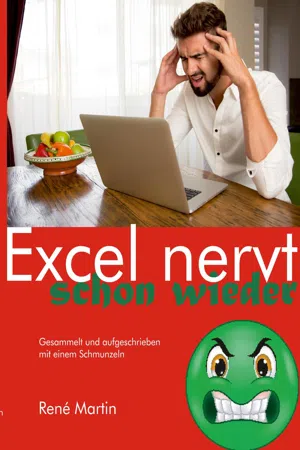
- 336 Seiten
- German
- ePUB (handyfreundlich)
- Über iOS und Android verfügbar
Über dieses Buch
In Schulungen stelle ich immer wieder fest, dass sowohl Anfänger als auch Profi-Anwender sich häufig mit Excel schwer tun. Einige Dinge erschließen sich nicht von alleine. Einige Sachen sind schräg übersetzt, inkonsistent aufgebaut, merkwürdig angelegt oder sehr versteckt. Natürlich gibt es auch Grenzen von Excel. Das eine oder andere verwirrt, verblüfft, verärgert. Dem Profi ringt das Programm sicherlich ein wissendes Lächeln ab, dem Anwender dagegen Erstaunen und Missmut.Ich habe mich auf den Weg gemacht, Dinge zusammenzutragen, die meine Teilnehmer irritieren. Und auch Fragen gesammelt, die ich per Mail erhalten habe. Oder Dinge, die mich den Kopf schütteln lassen. Ich habe sie in meinem Blog excel-nervt.de gesammelt. Danach kamen mehrmals Anfragen nach einem gedruckten Werk. Diesem Wunsch bin ich nachgegangen.Umgekehrt: Ich habe diese kleinen Glossen, Seitenhiebe und Gedanken immer mit einem Schmunzeln geschrieben. Wir alle machen Fehler oder formulieren manchmal Dinge nicht perfekt. Darüber kann man auch mal lächeln.All das ist im ersten Band "Excel nervt" erschienen. Da ich weiter gesammelt habe; da mir Leser neue Informationen geschickt haben, habe ich nun genügend Material für das zweite Buch: "Excel nervt... schon wieder".
Häufig gestellte Fragen
- Elementar ist ideal für Lernende und Profis, die sich mit einer Vielzahl von Themen beschäftigen möchten. Erhalte Zugang zur Basic-Bibliothek mit über 800.000 vertrauenswürdigen Titeln und Bestsellern in den Bereichen Wirtschaft, persönliche Weiterentwicklung und Geisteswissenschaften. Enthält unbegrenzte Lesezeit und die Standardstimme für die Funktion „Vorlesen“.
- Pro: Perfekt für fortgeschrittene Lernende und Forscher, die einen vollständigen, uneingeschränkten Zugang benötigen. Schalte über 1,4 Millionen Bücher zu Hunderten von Themen frei, darunter akademische und hochspezialisierte Titel. Das Pro-Abo umfasst auch erweiterte Funktionen wie Premium-Vorlesen und den Recherche-Assistenten.
Bitte beachte, dass wir Geräte, auf denen die Betriebssysteme iOS 13 und Android 7 oder noch ältere Versionen ausgeführt werden, nicht unterstützen können. Mehr über die Verwendung der App erfahren.
Information
29 Tastenkombinationen
29.1. Windows-Shortcuts
29.1.1. Die vielleicht wichtigsten Shortcuts
29.1.2. Office Assistent
29.1.3. Mit Menüs und Symbolleisten arbeiten
29.1.4. Navigieren mit Shortcuts
29.1.5. In Fen...
Inhaltsverzeichnis
- Inhaltsverzeichnis
- 2 Vorwort
- 3 Alles ist weg
- 4 Dateneingabe
- 5 Kommentare
- 6 Datenaustausch
- 7 Merkwürdig übersetzt
- 8 Symbole falsch beschriftet
- 9 Zellformate
- 10 Zahlenformate
- 11 Zeilen und Spalten
- 12 Drucken und Seitenlayout
- 13 Excel rechnet falsch
- 14 Fehlermeldungen, Formeln und Funktionen
- 15 Merkwürdige Formeln
- 16 Tabellen / Intelligente Tabellen
- 17 Text in Spalten
- 18 Sortieren
- 19 Filtern
- 20 Pivottable
- 21 PowerPivot
- 22 Merkwürdige Diagramme
- 23 Diagramme schummeln
- 24 Makrorekorder
- 25 VBA Befehle
- 26 Excel Objekte
- 27 Userforms
- 28 Schade!
- 29 Tastenkombinationen
- 30 Ein Wort zu mir
- 31 Stichwortverzeichnis
- Impressum